Twój laptop firmy Dell automatycznie wyświetli ekran na monitorze po podłączeniu dwóch urządzeń. Ale zanim połączysz oba urządzenia, musisz zdobyć odpowiednie kable. Wymagane kable całkowicie zależą od typu portu wyświetlacza w monitorze i laptopie firmy Dell.
Po przygotowaniu odpowiedniego kabla podłącz laptopa do monitora. Ale nadal istnieje kilka ustawień, które możesz potrzebować skonfigurować lub możesz nie wyświetlać żadnego obrazu na monitorze.
Aby mieć pewność, że tak się nie stanie, możesz zacząć od zakupu odpowiedniego sprzętu, który połączy oba urządzenia.

Czego potrzebujesz
Oto kilka rzeczy, których potrzebujesz przed podłączeniem laptopa firmy Dell do monitora. Kabel wyświetlacza Przejściówka USB-port wideo (jeśli laptop nie ma osobnego portu wideo)
Sprawdź dostępne porty wideo

Porty wideo służą do wysyłania i odbierania danych wideo. W zależności od portów wideo dostępnych w laptopie, potrzebujesz kabla do portu wideo. Monitory firmy Dell są wyposażone w różne porty wyświetlania.
Upewnij się, że zarówno monitor, jak i laptop mają co najmniej jeden wspólny typ portu wideo. Jeśli Twój laptop i monitor nie mają wspólnego portu wideo, do połączenia obu urządzeń potrzebny będzie konwerter/adapter.
Port HDMI


HDMI (interfejs multimedialny wysokiej rozdzielczości) port jest jednym z najpopularniejszych portów wideo dostępnych w większości laptopów i monitorów. Jeśli zarówno laptop, jak i monitor mają port HDMI, możesz je połączyć za pomocą kabla HDMI. W zależności od wersji HDMI obsługuje prędkość przesyłania danych wideo do 18 Gb/s.
DisplayPort

Nieco nowszą wersją portu wideo jest DisplayPort. Najnowsza wersja portu wyświetlacza, 2.1, oferuje szybkość przesyłania danych na poziomie 80 Gb/s. Wadą korzystania z DisplayPort jest to, że nie wszystkie urządzenia mają DisplayPort.
Ale jeśli zarówno monitor, jak i laptop obsługują DisplayPort, zalecamy użycie kabla DisplayPort.
Port VGA/DVI


Porty VGA/DVI to jedne z najstarszych portów wideo. Nowsze laptopy mogą ich nie obsługiwać. Ale jeśli twój monitor i laptop mają tylko te porty, potrzebujesz kabla VGA/DVI, aby je połączyć. Niestety złącza VGA i DVI nie obsługują przesyłania danych audio.
Port USB


Niektóre laptopy 360 lub ultraprzenośne firmy Dell mogą nie mieć portu wideo. W takim przypadku możesz użyć jednego z portów USB, aby podłączyć notebook firmy Dell do monitora za pomocą konwertera portów USB-wideo.
Konwertery te mają jeden koniec USB, który można podłączyć do laptopa, a drugi koniec ma jeden z portów wideo: HDMI, DP, VGA lub DVI. Podczas korzystania z konwertera portu USB na wideo należy pamiętać o tym, że nie można podłączyć konwertera do żadnego portu USB. Możesz używać tylko konwertera USB typu A lub USB typu C.


W przypadku USB typu A można używać tylko wersji USB wyższej niż 3.0, ponieważ obsługuje wyższy transfer danych. W przypadku USB typu C tylko USB C Thunderbolt lub USB C DisplayPort obsługują przesyłanie danych wideo. Dlatego w zależności od laptopa musisz uzyskać konwerter zgodny z twoim systemem.
Korzystając z wyżej wymienionych portów, musisz wybrać odpowiedni kabel wyświetlacza, który obsługuje zarówno monitor, jak i laptop Dell.
Podłącz notebook Dell do monitora
Po przygotowaniu kabla wyświetlacza podłącz dwa kable.
Włóż jeden koniec kabla do laptopa. 
 Weź drugi koniec kabla wyświetlacza i włóż go do portu wyświetlacza w monitorze.
Weź drugi koniec kabla wyświetlacza i włóż go do portu wyświetlacza w monitorze.

Jeśli używasz adaptera portu USB-wideo,
Włóż stronę USB adaptera do portu USB laptopa. Podłącz jeden koniec kabla wyświetlacza do portu wideo na adapterze.
Podłącz jeden koniec kabla wyświetlacza do portu wideo na adapterze.
 Teraz weź drugi koniec kabla wyświetlacza i podłącz go do monitora.
Teraz weź drugi koniec kabla wyświetlacza i podłącz go do monitora.

Przez większość czasu połączenie monitora i laptopa powinno działać. Ale w przypadku braku obrazu, może być konieczne ustawienie źródła wejścia na monitorze.
Ustaw źródło wejścia
Monitor będzie miał porty z wieloma wyświetlaczami. Musisz więc skonfigurować monitor tak, aby pobierał dane z portu, do którego łączy się twój laptop.
Użyj przycisków po bokach lub z tyłu monitora, aby otworzyć ustawienia monitora.
 Przejdź do ustawienia o nazwie Input Source za pomocą tych przycisków. Ustaw port, z którym łączy się Twój laptop.
Przejdź do ustawienia o nazwie Input Source za pomocą tych przycisków. Ustaw port, z którym łączy się Twój laptop.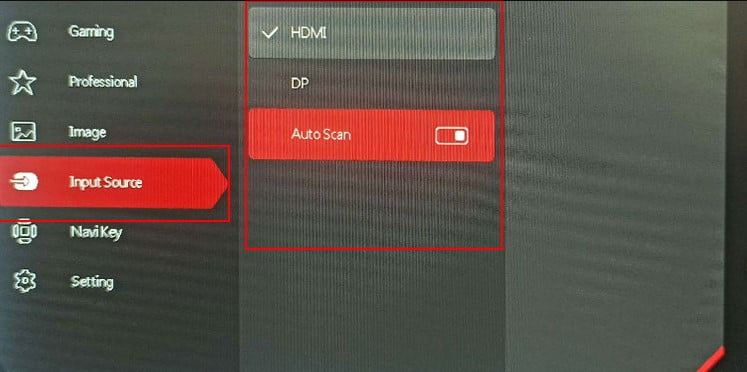
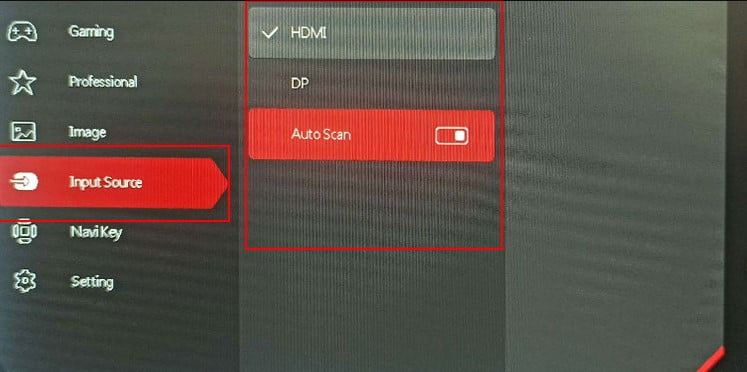
Uwaga: Poruszanie się po ustawieniach monitora będzie się różnić w zależności od monitora. Jeśli nie możesz znaleźć odpowiednich ustawień, zapoznaj się z instrukcją obsługi monitora.
Po ustawieniu prawidłowego źródła wejścia monitor powinien wyświetlić ekran laptopa.
Ustaw tryb projekcji
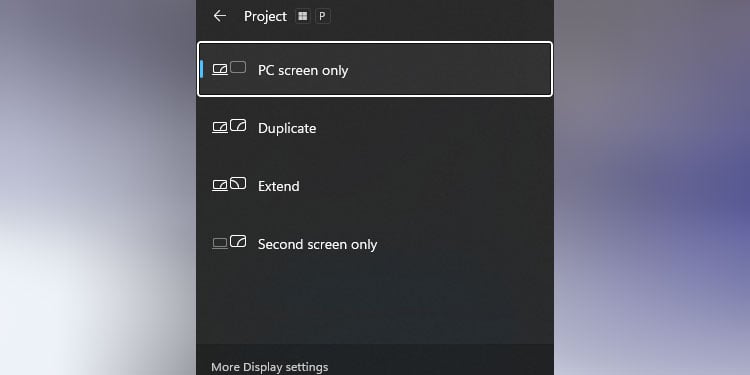
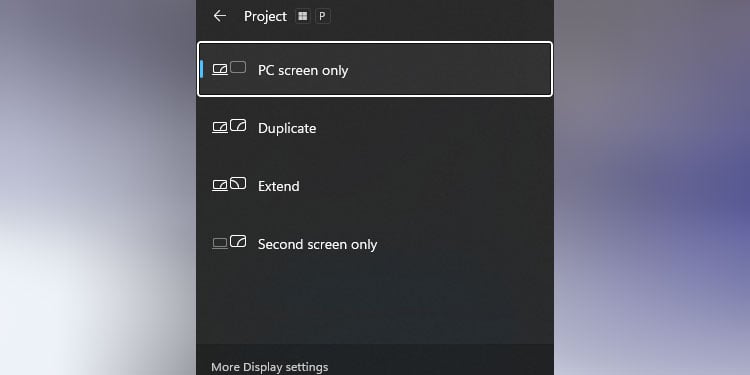
Po otrzymaniu wyświetlacza, dostępne są różne tryby projekcji. Te tryby projekcji określają zachowanie laptopa i ekranu monitora. Niektóre tryby projekcji do wyboru to, rozszerzenie, duplikat, tylko ekran komputera i tylko drugi ekran.
Naciśnij klawisz Windows + P, aby otworzyć ustawienia trybu projekcji. Wybierz tryb projekcji zgodnie z wyborem.
Ile monitorów obsługuje mój laptop Dell?
Całkowita liczba monitorów obsługiwanych przez laptopa zależy od jego procesora graficznego. Większość laptopów firmy Dell obsługuje maksymalnie trzy monitory. Będziesz jednak potrzebować oddzielnego adaptera, aby połączyć wszystkie trzy, ponieważ laptopy nie mają trzech oddzielnych portów wyświetlania.